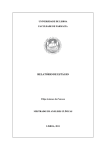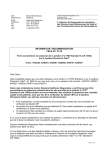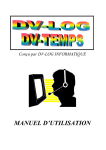Download courrier ci-joint (04/06/2008)
Transcript
Urgent Field Safety Notice Product Correction Action Immediate Requise A transmettre aux Directeurs des Etablissements de Santé, aux Responsables de Laboratoire et aux Correspondants locaux de Réactovigilance Rungis, le 05/06/2008 INFORMATIONS / RECOMMANDATIONS IMPORTANTES Logiciel des Systèmes ARCHITECT c8000 et ci8200 Madame, Monsieur, Suite à des réclamations d’utilisateurs, nous avons identifié un défaut au niveau du logiciel de l’analyseur Architect c8000 / ci8200 qui conduit, dans certaines conditions bien particulières, à une erreur d’attribution des résultats. Le défaut peut apparaître lors de la survenue d’un code d’erreur d’aspiration « Error Code 3375 » (impossible d’effectuer l’analyse, une erreur d’aspiration est survenue). Dans la quasi totalité des cas, lorsque ce code d’aspiration apparaît pour un échantillon, l’analyseur annule toutes les demandes d’analyses liées à cet échantillon avant de traiter normalement le suivant. Il est cependant possible dans certaines conditions très spécifiques, qu’après avoir annulé l’échantillon porteur du code d’erreur d’aspiration, l’analyseur saute l’échantillon suivant et aspire à la place un autre échantillon se trouvant dans une tierce position. L’échantillon se trouvant juste derrière celui qui porte le code d’erreur se verra alors attribué les résultats de l’analyse de l’autre échantillon aspiré par erreur. La probabilité de survenue d’un tel cas de figure est considérée comme rare (estimation : 1 sur 76000 échantillons). Ce risque étant lié au code d’erreur d’aspiration 3375, notons que la probabilité de survenue de ce dernier est minimisée par les simples bonnes pratiques de laboratoire. Les causes provoquant le code d’erreur 3375 sont listées et traitées dans le Manuel d’Utilisation Opérateur, chapitre 10 Dépannage et Diagnostic. Citons entre autres : • Présence de fibrine dans un échantillon centrifugé avant la formation complète du caillot • Présence de bulles, mousse ou débris de fibrine dans l’échantillon • Volume échantillon inadéquat dans le tube ou le godet • Particules, fibrine ou cellules sanguines dans les échantillons conservés. Ceux-ci doivent alors être homogénéisés et centrifugés avant analyse Ce défaut sera corrigé par la version 3.13 du logiciel qui sera disponible fin juin 2008. Nous vous en tiendrons bien entendu informés. FA23MAY2008 Page 1 of 7 D’ici là, nous vous demandons de bien vouloir suivre les instructions suivantes : • Pour les analyses à venir, dès qu’un code d’erreur d’aspiration 3375 apparaît, suivez le mode opératoire en annexe de ce courrier afin de configurer votre analyseur et vérifier les résultats. • Retournez le formulaire de mise en œuvre par fax au 01 45 60 26 98 avant le xx/yy/08 L’Afssaps a été avisée de cette mesure. Pour tout renseignement complémentaire, notre service Assistance Technique est à votre disposition au 01 45 60 25 50. Nous vous prions de bien vouloir nous excuser pour la gêne occasionnée dans votre laboratoire par cette mesure occasionnelle et temporaire. Nous vous prions d’agréer, Madame, Monsieur, l’expression de notre sincère considération. Pascal COLLIN Responsable de l’Assurance Qualité FA23MAY2008 Page 2 of 7 ANNEXE Mesures requises Jusqu'à l'installation d'une version supérieure à la version 3.12 du logiciel ARCHITECT, les mesures suivantes devront être prises pour tous les dosages. Veuillez configurer votre système de manière à ce qu'aucun résultat ne puisse être communiqué par votre laboratoire avant d'avoir vérifié que les échantillons ne sont pas accompagnés du code d'erreur 3375 ou d'avoir effectué toutes les relances dues au code d’erreur 3375. Cela peut être effectué de l'une des manières suivantes: 1. Bloquer la transmission des résultats au niveau du centre de contrôle ARCHITECT (System Control Center). • Cette méthode a un impact sur le traitement des exceptions et sur les algorithmes décisionnels de gestion des résultats par le logiciel d'interface (middleware) ou le système informatiques du laboratoire (SIL). Ces règles décisionnelles ne sont pas activées tant que l'opérateur n'a pas validé manuellement les résultats. De nouvelles vérifications et validations peuvent s'avérer nécessaires sur le logiciel d'interface ou sur le système informatique du laboratoire (SIL). 2. Bloquer la transmission des résultats au niveau du logiciel d'interface (middleware) ou du système informatique du laboratoire (SIL).. • Vous devez désactiver toutes les options de transmission automatique des résultats et de validation automatique des résultats dans le logiciel d'interface ou le système informatiques du laboratoire (SIL). Veuillez suivre les instructions ci-dessous correspondant à votre type de système et à la méthode de validation choisie. Si… Alors… vous effectuez les Configurez votre Connexion SIL sur Manuel. Pour de plus amples analyses à l'aide du informations, se référer au Chapitre 2, Installation et conditions passeur d'échantillons particulières du Manuel Technique ARCHITECT. RSH sur un ARCHITECT c8000 ou REMARQUE : Ne retirez pas les échantillons de leurs portoirs tant ARCHITECT ci8200 que vous n’avez pas vérifié si le code d'erreur 3375 a été généré System pour ces échantillons et tant que les nouvelles analyses requises n'ont pas été effectué. ET Avant de valider les résultats, veuillez effectuer les étapes vous avez choisi de suivantes : bloquer la transmission 1. Vérifiez dans le Relevé des messages, si des codes d'erreur des résultats au niveau 3375, nécessitant une relance, sont présents. a. Sélectionnez Système, puis Relevés du système. du centre de contrôle b. Sélectionnez le menu déroulant pour accéder au Relevé des ARCHITECT (System Control Center)… messages. c. Sélectionnez F3–Chercher, saisissez “3375” dans le champ Code d'erreur puis sélectionnez OK. d. Chaque code d'erreur 3375 nécessite l'exécution de l'étape 2. Notez la date/l'heure à laquelle l'erreur 3375 a été générée. Si aucune erreur n'est présente, passez à l'étape 3. 2. Relancez toutes les analyses du c8000, terminées dans les 10 minutes suivant l'apparition du code d'erreur 3375. a. Sélectionnez Résultats, puis Revoir résultats, F3–Chercher et Module 1. b. A l'aide de la date et de l'heure du code d'erreur 3375 identifiées à l'étape 1d, saisissez la date à laquelle l'erreur a eu lieu dans les champs “De" et "à”. Saisissez l'heure à laquelle le code d'erreur 3375 a eu lieu plus 2 minutes dans le champ "De”. Dans le champ "à” saisissez l'heure à laquelle le code FA23MAY2008 Page 3 of 7 d'erreur a eu lieu plus 12 minutes. Sélectionnez OK. Cette recherche permet d'identifier les résultats potentiellement concernés. d. Sélectionnez F4–Imprimer, puis Synthétique dans le menu déroulant. Sélectionnez OK pour imprimer le rapport. e. Sélectionnez F2–Tout sélectionner puis F6–Relancer. • Si votre système est configuré pour ‘le repositionnement automatique des échantillons à réanalyser’ les demandes de relances seront effectuées automatiquement. • Si votre système n'est pas configuré pour ‘le repositionnement automatique des échantillons à réanalyser’, vous devez retirer et réinsérer les portoirs contenant les échantillons devant être relancés. REMARQUE : Pour de plus amples informations, se référer au Chapitre 2, Installation et conditions particulières du Manuel Technique ARCHITECT. c. 3. Confirmez que les résultats sont complets et vérifiés avant de valider les résultats d'un échantillon, d'un portoir ou d'une baie. a. Sélectionnez Demandes, puis Statut des demandes et F3– Chercher. b. Saisissez l'IDE, l'ID du portoir (C) ou le numéro de la baie. Sélectionnez OK pour trouver le ou les échantillon(s). c. Ne continuez pas avant que tous les dosages soient terminés pour le(s) dossier(s) à valider. 4. Validez les résultats complets pour l'échantillon, le portoir ou la baie. a. Sélectionnez Résultats, puis Revoir résultats, F3–Chercher et Module 1. b. Saisissez l'IDE, l'ID du portoir ou le numéro de la baie puis sélectionnez OK. c. Sélectionnez F2–Tout sélectionner puis F8–Valider pour valider les résultats. Si vous avez un ARCHITECT ci8200 System, veuillez noter que ce problème de logiciel n'affecte pas les résultats du module i2000SR de l'ARCHITECT. Veuillez effectuer les étapes suivantes pour valider les résultats de l'ARCHITECT i2000SR : vous effectuez les analyses à l'aide du passeur d'échantillons RSH sur un ARCHITECT c8000 ou ARCHITECT ci8200 System ET vous avez choisi de bloquer la transmission 1. Sélectionnez Résultats, puis Revoir résultats, F3–Chercher et Module 2. Sélectionnez OK. 2. Sélectionnez F2–Tout sélectionner puis F8–Valider pour valider les résultats. 3. Validez de même les résultats c8000 non affectés par l’erreur 3375. Désactivez toutes les options de transmission automatiques des résultats et de validations automatiques des résultats de l'ARCHITECT c8000 au niveau du logiciel d'interface ou du SIL. Cela permet de conserver le traitement des exceptions et des algorithmes décisionnels de gestion des résultats, au sein du système d’interface ou SIL Contactez le fabricant du logiciel d'interface ou du SIL pour toute assistance si nécessaire. REMARQUE : Ne retirez pas les échantillons de leurs portoirs tant que vous n’avez pas vérifié si le code d'erreur 3375 a été généré pour ces échantillons et tant que les nouvelles analyses requises n'ont pas été effectuées. FA23MAY2008 Page 4 of 7 des résultats au niveau du SIL ou du logiciel d'interface… Avant de valider les résultats, veuillez effectuer les étapes suivantes : 1. Vérifiez dans le Relevé des messages, s’il existe des codes d'erreur 3375, nécessitant une relance. a. Sélectionnez Système, puis Relevé du système. b. Sélectionnez le menu déroulant pour accéder au Relevés des messages. c. Sélectionnez F3–Chercher, saisissez “3375” dans le champ Code d'erreur puis sélectionnez OK. d. Chaque code d'erreur 3375 nécessite l'exécution de l'étape 2. Enregistrez la date/l'heure à laquelle l'erreur 3375 a été générée. Si aucune erreur n'est présente, passez à l'étape 3. 2. Relancez toutes les analyses du c8000, terminées dans les 10 minutes suivant l'apparition du code d'erreur 3375. a. Sélectionnez Résultats, puis Résultats enregistrés, F3– Chercher et Module 1. b. A l'aide de la date et de l'heure du code d'erreur 3375 identifiées à l'étape 1d, saisissez la date à laquelle l'erreur a eu lieu dans les champs “De" et "à". Saisissez l'heure à laquelle le code d'erreur 3375 a eu lieu plus 2 minutes dans le champ "De”. Dans le champ "à” saisissez l'heure à laquelle le code d'erreur a eu lieu plus 12 minutes. c. Sélectionnez OK. Cette recherche permet d'identifier les résultats potentiellement concernés. d. Sélectionnez F4–Imprimer, puis Synthétique dans le menu déroulant. Sélectionnez OK pour imprimer le rapport. e. Dans votre logiciel d'interface et votre SIL, demandez une relance des analyses pour tous les résultats indiqués sur le rapport. f. Si nécessaire, retirez et réinsérez tous les portoirs/plateaux pour les échantillons devant être relancés. 3. Confirmez que les résultats sont complets et vérifiés avant de valider les résultats d'un échantillon, d'un portoir ou d'une baie. Ne continuez pas avant que tous les dosages soient terminés pour le(s) résultats(s) à valider. 4. Vérifiez et validez tous les résultats sur le logiciel d'interface ou sur le SIL conformément à vos règles de validation. Si vous avez un ARCHITECT ci8200 System, ce problème de logiciel n'affecte les résultats de l'ARCHITECT i2000SR System. Vérifiez et validez tous les résultats du ARCHITECT i2000SR au niveau du logiciel d'interface ou du SIL conformément à vos règles de validation. Validez de même les résultats c8000 non affectés par l’erreur 3375. vous effectuez les analyses sur un ARCHITECT c8000 connecté à LAS (Automation System) Sur l'ARCHITECT c8000, configurez votre Connexion SIL sur Manuel. Pour de plus amples informations, se référer au Chapitre 2, Installation et conditions particulières du Manuel Technique ARCHITECT. Avant de valider les résultats, veuillez effectuer les étapes suivantes : ET vous avez choisi de 1. Vérifiez dans le Relevé des messages, s’il existe des codes FA23MAY2008 Page 5 of 7 bloquer la transmission des résultats au niveau du centre de contrôle ARCHITECT (System Control Center)… d'erreur 3375, nécessitant une nouvelle analyse. a. Sélectionnez Système, puis Relevés du système. b. Sélectionnez le menu déroulant pour accéder au Relevé des messages. c. Sélectionnez F3–Chercher, saisissez “3375” dans le champ Code d'erreur puis sélectionnez OK. d. Chaque code d'erreur 3375 nécessite l'exécution de l'étape 2. Enregistrez la date/l'heure à laquelle l'erreur 3375 a été générée. Si aucune erreur n'est présente, passez à l'étape 3. 2. Relancez toutes les analyses du c8000, terminées dans les 10 minutes suivant l'apparition du code d'erreur 3375. a. Sélectionnez Résultats, puis Revoir résultats, F3–Chercher et Module 1. b. A l'aide de la date et de l'heure du code d'erreur 3375 identifiées à l'étape 1d, saisissez la date à laquelle l'erreur a eu lieu dans les champs “De" et "à". Saisissez l'heure à laquelle le code d'erreur 3375 a eu lieu plus 2 minutes dans le champ "De”. Dans le champ "à” saisissez l'heure à laquelle le code d'erreur a eu lieu plus 12 minutes. c. Sélectionnez OK. Cette recherche permet d'identifier les résultats potentiellement concernés. d. Sélectionnez F4–Imprimer, puis Synthétique dans le menu déroulant. Sélectionnez OK pour imprimer le rapport. e. Sélectionnez F2–Tout sélectionner puis F6–Relancer. f. L'opérateur doit localiser tous les échantillons indiqués sur le rapport synthétique et les charger dans le carrousel échantillons de l'ARCHITECT c8000 pour les analyser. 3. Confirmez que tous les échantillons sont analysés et vérifiés avant de valider les résultats. a. Sélectionnez Demandes, puis Statut des demandes et F3– Chercher. b. Saisissez l'IDE. Sélectionnez OK pour trouver l'échantillon. c. Ne continuez pas avant que tous les dosages soient terminés pour le(s) dossier(s) à valider. 4. Validez les dossiers complets. a. Sélectionnez Résultats, puis Revoir résultats, F3–Chercher et Module 1. b. Saisissez l'IDE puis sélectionnez OK. c. Sélectionnez F2–Tout sélectionner puis F8–Valider pour valider les résultats. ET Désactiver toutes les options de transmission automatiques des résultats et de validations automatiques des résultats de l'ARCHITECT c8000 au niveau du logiciel d'interface ou du SIL. Cela permet de conserver le traitement des exceptions et des algorithmes décisionnels de gestion des résultats, au sein du système d’interface ou SIL. Contactez le fabricant du logiciel d'interface ou du SIL pour toute assistance si nécessaire. vous avez choisi de Avant de valider les résultats, veuillez effectuer les étapes vous effectuez les analyses sur un ARCHITECT c8000 connecté à LAS (Automation System) FA23MAY2008 Page 6 of 7 bloquer la transmission des résultats au niveau du SIL ou du logiciel d'interface… suivantes : 1. Vérifiez dans le Relevé des messages, si des codes d'erreur 3375, nécessitant une nouvelle analyse, sont présents. a. Sélectionnez Système, puis Relevés du système. b. Sélectionnez le menu déroulant pour accéder au Relevé des messages. c. Sélectionnez F3–Chercher, saisissez “3375” dans le champ Code d'erreur puis sélectionnez OK. d. Chaque code d'erreur 3375 nécessite l'exécution de l'étape 2. Enregistrez la date/l'heure à laquelle l'erreur 3375 a été générée. Si aucune erreur n'est présente, passez à l'étape 3. 2. Relancez toutes les analyses du c8000, terminées dans les 10 minutes suivant l'apparition du code d'erreur 3375. a. Sélectionnez Résultats, puis Résultats enregistrés, F3– Chercher et Module 1. b. A l'aide de la date et de l'heure du code d'erreur 3375 identifiées à l'étape 1d, saisissez la date à laquelle l'erreur a eu lieu dans les champs “De" et "à". Saisissez l'heure à laquelle le code d'erreur 3375 a eu lieu plus 2 minutes dans le champ "De”. Dans le champ "à” saisissez l'heure à laquelle le code d'erreur a eu lieu plus 12 minutes. c. Sélectionnez OK. Cette recherche permet d'identifier les résultats potentiellement concernés. d. Sélectionnez F4–Imprimer, puis Synthétique dans le menu déroulant. Sélectionnez OK pour imprimer le rapport. e. Dans votre logiciel d'interface et votre SIL, demandez une relance des analyses pour tous les résultats indiqués sur le rapport. f. Procédez à toutes les relances sur le LAS. 3. Confirmez que tous les échantillons sont analysés et vérifiés avant de valider les résultats. Ne continuez pas avant que tous les dosages soient terminées pour le(s) résultat(s) à valider. 4. Vérifiez et validez tous les résultats sur le logiciel d'interface ou sur SIL conformément à vos règles de validation. FIN DU DOCUMENT FA23MAY2008 Page 7 of 7